Outlook邮箱不仅可以用于收发右键,我们还可以使用Outlook邮箱新建任务、约会等等。使用Outlook邮箱的新建任务功能,我们可以设置任务的相关信息,比如主题,开始和截止日期,优先级,进度......
2024-01-05 200 Outlook新建任务
在Outlook邮箱中如果有需要我们可以设置邮件在指定时间进行发送,比如我们可以今天先编辑好邮件内容,然后设置明天早上十点进行发送等等。这样我们明天早上就可以去做其他事项而邮件会自动发送。那小伙伴们知道电脑版Outlook邮箱中如何设置在指定时间发送邮件吗,其实设置方法是非常简单的。我们只需要在Outlook邮箱中点击“新建电子邮件”按钮并在弹出的窗口中完成内容的编辑,然后点击“选项”选项卡中的“延迟传递”功能,并在打开的窗口中设置想要的发送时间,然后点击“发送”按钮就可以实现了。接下来,小编就来和小伙伴们介绍具体的操作步骤了,有需要或者是感兴趣的小伙伴们快来一起往下看看吧!
第一步:点击打开电脑版Outlook邮箱,点击“开始”选项卡中的“新建电子邮件”按钮可以打开写邮件窗口;
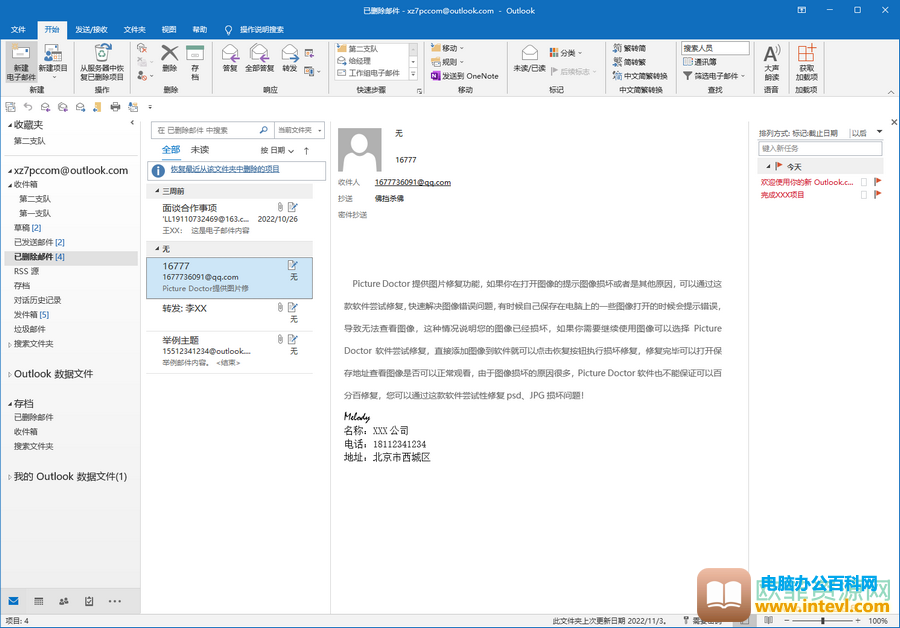
第二步:输入收件人邮箱地址,编辑好邮件的主题,正文等内容;
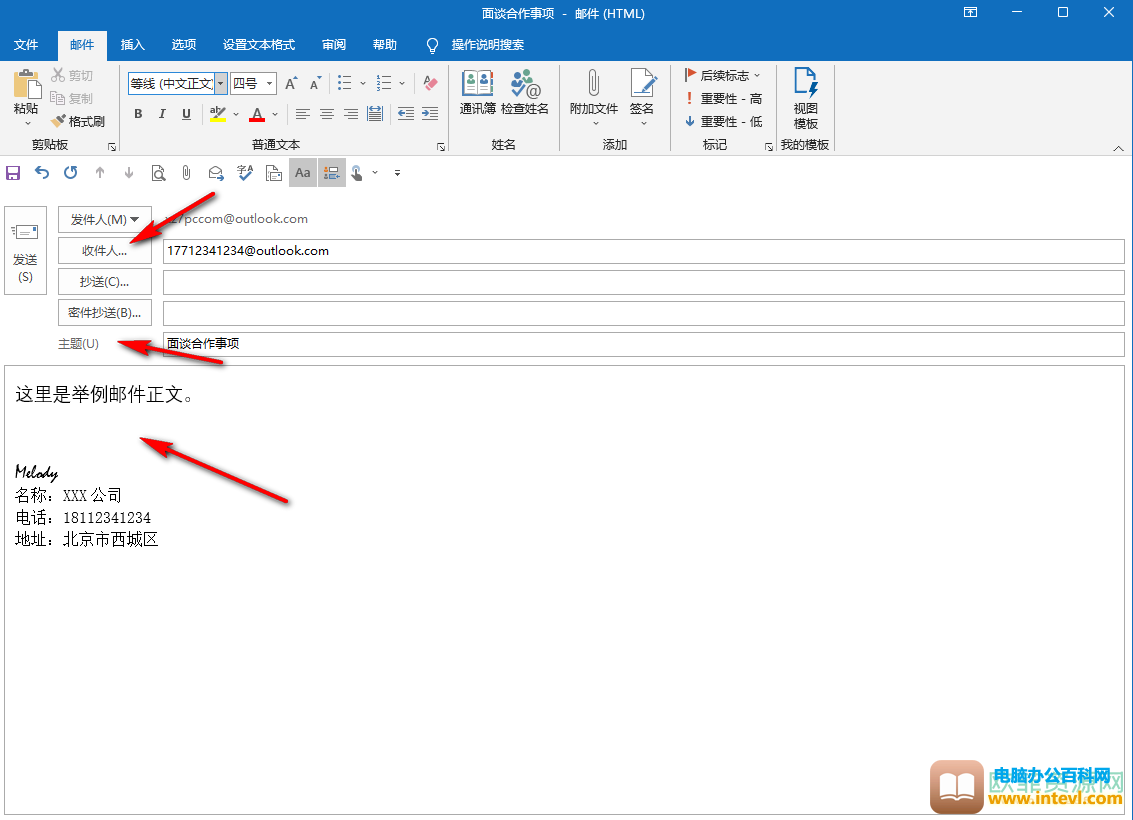
第三步:点击切换到“选项”选项卡,接着点击“延迟传递”按钮;
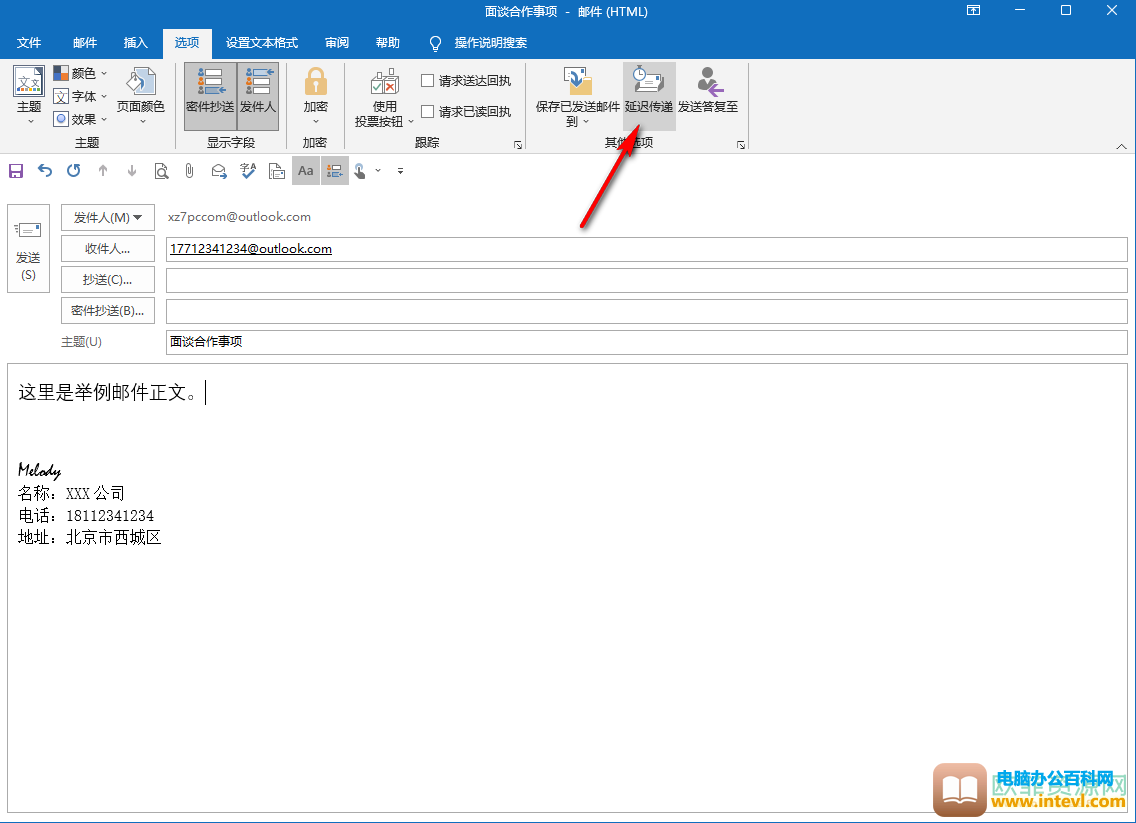
第四步:在窗口中点击勾选“传递不早于”,然后在右侧设置想要的发送时间,还可以根据自己的实际需要勾选“保存已发送邮件的副本”,然后点击“关闭”;
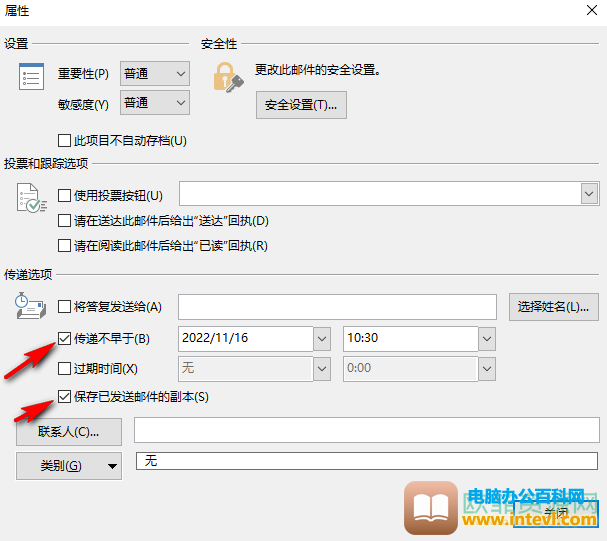
第五步:确保完成内容的编辑后,点击左上角的“发送”按钮,邮件就会在指定的时间进行发送了。
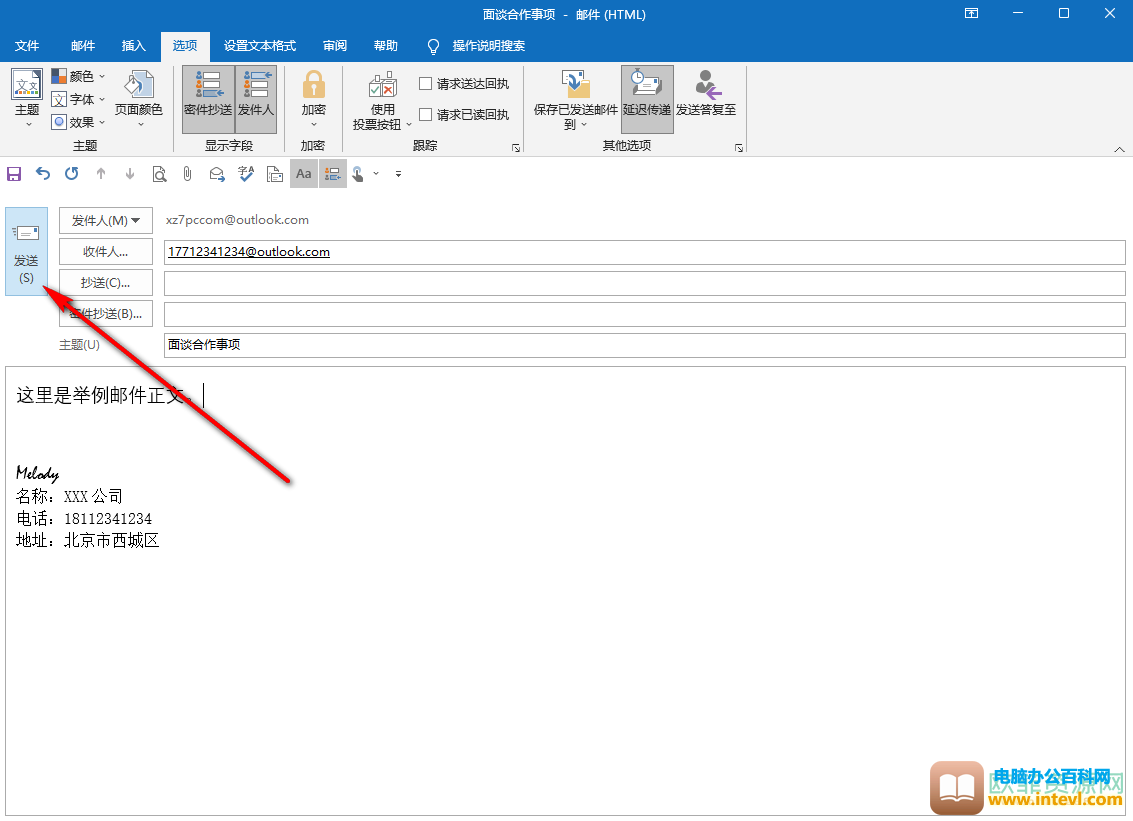
以上就是电脑版Outlook邮箱设置指定时间发送邮件的方法教程的全部内容了。如果有需要我们还可以在“属性”窗口中点击勾选“请在阅读邮件后给出已读回执”等选项,小伙伴们可以按需进行设置。
相关文章

Outlook邮箱不仅可以用于收发右键,我们还可以使用Outlook邮箱新建任务、约会等等。使用Outlook邮箱的新建任务功能,我们可以设置任务的相关信息,比如主题,开始和截止日期,优先级,进度......
2024-01-05 200 Outlook新建任务
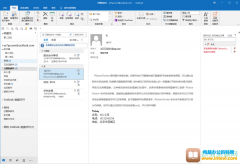
在Outlook邮箱中有一个阅读窗格功能,使用该功能我们可以轻松设置是否在主界面显示邮件预览,并且设置邮件预览的位置,比如风靠右,底端等等。那小伙伴们知道电脑版Outlook邮箱中如何设置......
2024-01-02 201 Outlook邮箱设置窗口排列方式
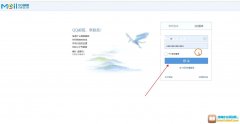
进入工作岗位之后,也会运用到QQ邮箱将文件发送到领导的邮箱中,领导才能进行文件批改。由于有些网友不知道QQ邮箱的具体发送步骤,现在小编就告诉大家。 操作步骤 1、在电脑浏览器中搜......
2023-12-12 208 QQ邮箱发送邮件到别人邮箱
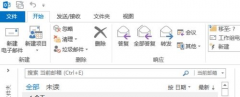
Outlook是一款非常好用的对公办公邮件系统,当用户客户端出现『脱机工作』提示,不能正常发送接收邮件,影响正常工作时,该怎么处理这个问题呢? 第一步:启动Outlook客户端; 第二步:点......
2023-05-24 389 Outlook显示正在脱机
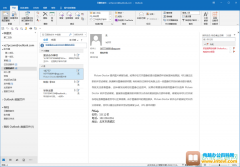
在Outlook邮箱中如果有需要我们可以设置邮件在指定时间进行发送,比如我们可以今天先编辑好邮件内容,然后设置明天早上十点进行发送等等。这样我们明天早上就可以去做其他事项而邮件会......
2024-01-02 202 Outlook邮箱设置在指定时间发送邮件